Einführung in Continue
Continue ist ein fortschrittlicher Open-Source-KI-Code-Assistent, der entwickelt wurde, um die Programmiererfahrung in beliebten IDEs wie Visual Studio Code und JetBrains zu verbessern. Durch die Nutzung der Leistungsfähigkeit von Large Language Models (LLMs) unterstützt Continue Entwickler mit Funktionen wie Inline-Code-Vervollständigung, kontextbezogener Chat-Unterstützung und Code-Bearbeitungsmöglichkeiten, ohne den Arbeitsablauf zu stören.
Mit Continue können Benutzer verschiedene Modelle und Kontextanbieter nahtlos integrieren und so maßgeschneiderte Lösungen für spezifische Programmierbedürfnisse ermöglichen. Das Tool unterstützt vielfältige Funktionen, einschließlich Fragen zur Codebasis, Generierung von Code-Snippets und Modifikation bestehenden Codes - alles bei gleichzeitiger Aufrechterhaltung eines reibungslosen Entwicklungsflusses.
Continue geht es nicht nur um Produktivität; es priorisiert auch die Privatsphäre durch die Möglichkeit lokaler Modellbereitstellungen und stellt sicher, dass sensibler Code nicht an externe Server gesendet werden muss. Als innovatives Tool in der KI-gesteuerten Entwicklungslandschaft ist Continue ideal für Entwickler, die ihren Programmierprozess optimieren und gleichzeitig das Potenzial von KI in der Programmierung erkunden möchten.
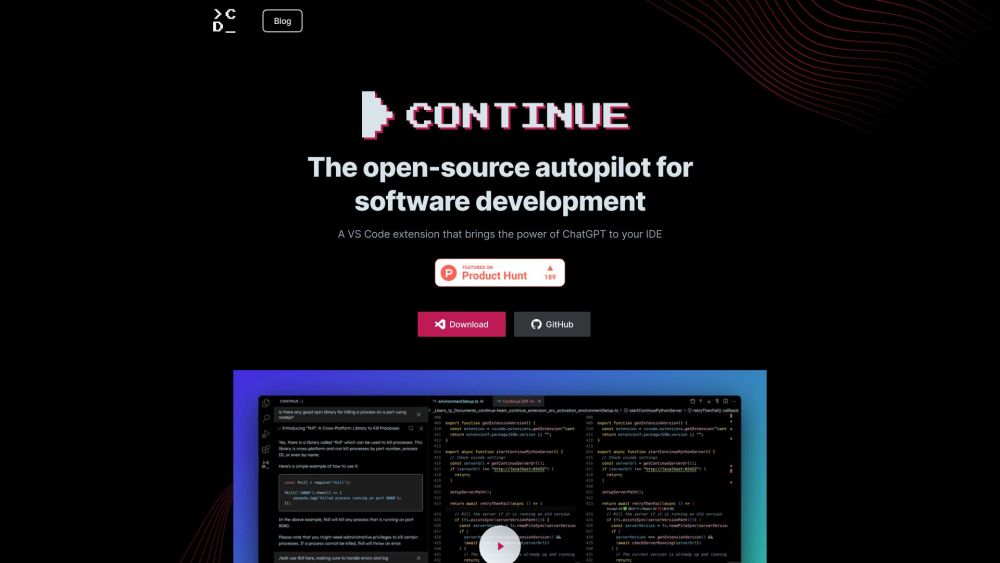
Anwendungsfälle von Continue
- Code-VervollständigungContinue verbessert die Programmiererfahrung durch intelligente Code-Vervollständigung. Während Entwickler tippen, schlägt die KI einzelne Zeilen oder ganze Codeblöcke vor und passt sich dem Kontext des Codes an. Diese Funktion beschleunigt die Entwicklung durch Reduzierung von Syntaxfehlern und verbessert die Programmiereffizienz, sodass sich Entwickler auf höhere Design- und Logikebenen konzentrieren können.
- Code-Review-UnterstützungContinue erleichtert Code-Reviews, indem Entwickler mit dem KI-Assistenten über spezifische Code-Segmente chatten können. Diese Funktion hilft Teams, die Logik hinter dem Code zu verstehen, potenzielle Probleme zu entdecken und Verbesserungen vorzuschlagen. Durch die Integration von Chat-Funktionen direkt in der IDE optimiert Continue den Review-Prozess.
- TestgenerierungMit Continue können Entwickler die Erstellung von Unit-Tests automatisieren. Durch Markieren eines Codeabschnitts und Ausführen eines Befehls generiert die KI umfassende Tests basierend auf spezifizierten Richtlinien. Dies erleichtert das manuelle Schreiben von Tests und stellt sicher, dass kritische Randfälle berücksichtigt werden, was die Softwarezuverlässigkeit erhöht.
- Debugging-UnterstützungContinue bietet Echtzeit-Debugging-Unterstützung durch Analyse des Codes auf Fehler und Vorschläge für schnelle Fehlerbehebungen. Entwickler können die Erkenntnisse der KI nutzen, um Bugs schneller zu identifizieren und Empfehlungen zur Problemlösung zu erhalten, was zu einem effizienteren Debugging-Prozess führt.
- Dokumentationsverbesserung Die KI kann bei der Verbesserung der Code-Dokumentation helfen, indem sie Kommentare und Docstrings basierend auf der Codestruktur und Funktionalität generiert. Durch die Automatisierung der Dokumentation hilft Continue, eine umfassende und aktuelle Projektdokumentation zu pflegen, die für die langfristige Projektnachhaltigkeit entscheidend ist.
- Erstellung benutzerdefinierter BefehleDevelopper können mit Continue's Prompt-Dateien benutzerdefinierte Slash-Befehle erstellen, die personalisierte Workflows ermöglichen, die auf spezifische Projektanforderungen zugeschnitten sind. Diese Anpassung ermöglicht es Teams, sich wiederholende Aufgaben zu optimieren und häufige Code-Management-Prozesse zu automatisieren, wodurch die Gesamtproduktivität gesteigert wird.
Diese Anwendungsfälle zeigen, wie Continue Entwickler mit KI-gesteuerten Tools unterstützt, die die Programmiereffizienz, Zusammenarbeit und Codequalität verbessern.
Wie man Zugang zu Continue erhält
Der Zugang zu Continue, dem führenden Open-Source-KI-Code-Assistenten, ist ein unkomplizierter Prozess. Befolgen Sie diese Schritt-für-Schritt-Anleitung, um loszulegen:
Schritt 1: Wählen Sie Ihre IDE
Continue ist sowohl für Visual Studio Code als auch für JetBrains IDEs verfügbar. Entscheiden Sie basierend auf Ihren Entwicklungsbedürfnissen, welche IDE Sie verwenden möchten.
Schritt 2: Installation der Erweiterung
- Für Visual Studio Code: Öffnen Sie VS Code. Gehen Sie zur Erweiterungsansicht, indem Sie auf das Erweiterungssymbol in der Aktivitätsleiste am Fensterrand klicken. Suchen Sie nach "Continue" in der Suchleiste. Klicken Sie auf "Installieren", um die Erweiterung zu Ihrer IDE hinzuzufügen.
- Für JetBrains: Öffnen Sie Ihre JetBrains IDE (z.B. IntelliJ IDEA, PyCharm). Navigieren Sie zum Bereich "Plugins" in den Einstellungen. Suchen Sie nach "Continue" im Marketplace. Klicken Sie auf "Installieren", um die Erweiterung zu aktivieren.
Schritt 3: Einstellungen konfigurieren
Nach der Installation möchten Sie möglicherweise Ihre Einstellungen anpassen. Öffnen Sie das Einstellungsmenü Ihrer IDE, finden Sie die Continue-Erweiterungseinstellungen und passen Sie die Konfigurationen an Ihren Arbeitsablauf an.
Schritt 4: Continue verwenden
Nach der Installation und Konfiguration können Sie Continue nutzen, um Ihre Programmiererfahrung mit KI-gestützter Autovervollständigung und Chat-Funktionen zu verbessern. Markieren Sie einfach Code oder verwenden Sie Tastenkombinationen, um nahtlos auf die Funktionen zuzugreifen.
Wenn Sie diese Schritte befolgen, sind Sie auf dem besten Weg, die Leistungsfähigkeit von Continue in Ihren Entwicklungsprojekten zu nutzen.
Wie man Continue verwendet
Continue ist ein leistungsstarker Open-Source-KI-Code-Assistent, der sich nahtlos in Ihre IDE integriert und Ihre Programmiererfahrung verbessert. Befolgen Sie diese Schritte, um seine Funktionen optimal zu nutzen:
Schritt 1: Continue installieren
- Anweisungen: Suchen Sie nach "Continue" im VS Code oder JetBrains Marketplace und klicken Sie auf Installieren.
- Erklärung: Dies fügt die Continue-Erweiterung zu Ihrer IDE hinzu und ermöglicht den Zugriff auf ihre Code-Unterstützungsfunktionen.
Schritt 2: Das Continue-Panel öffnen
- Anweisungen: Sobald installiert, lokalisieren Sie das Continue-Symbol in der rechten Werkzeugleiste Ihrer IDE.
- Erklärung: Durch Klicken auf das Symbol öffnet sich das Continue-Panel, wo Sie auf verschiedene Funktionen wie Chat, Autovervollständigung und Aktionen zugreifen können.
Schritt 3: Autovervollständigung nutzen
- Anweisungen: Beginnen Sie mit der Eingabe Ihres Codes, und Continue wird Inline-Vorschläge anbieten.
- Erklärung: Diese Funktion beschleunigt das Programmieren durch Vorhersage Ihrer nächsten Codezeilen und reduziert die Notwendigkeit ständiger Dokumentationsreferenzen.
Schritt 4: Chat für Hilfe nutzen
- Anweisungen: Klicken Sie auf den Chat-Tab und geben Sie Ihre Fragen zu Code oder Funktionen ein.
- Erklärung: Dies ermöglicht die Interaktion mit einem Large Language Model (LLM), das kontextbezogene Unterstützung direkt in Ihrer Programmierumgebung bietet.
Schritt 5: Code effizient bearbeiten
- Anweisungen: Markieren Sie einen beliebigen Abschnitt Ihres Codes und verwenden Sie die Tastenkombination, um ihn basierend auf Ihren Anweisungen zu modifizieren.
- Erklärung: Diese Funktion ermöglicht es Ihnen, Code mit natürlicher Sprache umzuschreiben oder zu refaktorieren, wodurch Codeanpassungen schneller und einfacher werden.
Schritt 6: Aktionen erkunden
- Anweisungen: Navigieren Sie zum Aktionen-Tab, um Shortcuts für häufige Programmieraufgaben zu finden.
- Erklärung: Diese Aktionen optimieren sich wiederholende Aufgaben und erhöhen Ihre Produktivität und Workflow-Effizienz.
Wenn Sie diese Schritte befolgen, können Sie die Leistungsfähigkeit von Continue effektiv nutzen, um Ihre Programmiererfahrung zu verbessern. Viel Spaß beim Programmieren!
Wie man ein Konto bei Continue erstellt
Die Erstellung eines Kontos bei Continue ist ein unkomplizierter Prozess, der Ihnen Zugang zu seinen KI-Code-Assistenten-Funktionen ermöglicht. Befolgen Sie diese einfachen Schritte:
Schritt 1: Besuchen Sie die offizielle Website
Gehen Sie zur offiziellen Website von Continue. Dies ist die zentrale Anlaufstelle für Informationen und Dienste im Zusammenhang mit Continue.
Schritt 2: Klicken Sie auf "Registrieren"
Suchen Sie auf der Startseite den "Registrieren"-Button, der sich normalerweise in der oberen rechten Ecke befindet. Ein Klick darauf führt Sie zur Registrierungsseite.
Schritt 3: Füllen Sie das Registrierungsformular aus
Geben Sie die erforderlichen Informationen in das Registrierungsformular ein. Dies umfasst in der Regel Ihren Namen, E-Mail-Adresse und ein Passwort. Achten Sie darauf, ein sicheres Passwort zu wählen.
Schritt 4: Stimmen Sie den Nutzungsbedingungen zu
Lesen Sie die Nutzungsbedingungen und Datenschutzrichtlinien von Continue durch. Sobald Sie die Bedingungen verstanden haben, setzen Sie ein Häkchen zur Bestätigung Ihrer Zustimmung.
Schritt 5: Verifizieren Sie Ihre E-Mail
Überprüfen Sie nach dem Absenden des Formulars Ihren E-Mail-Posteingang auf eine Verifizierungs-E-Mail von Continue. Klicken Sie auf den in der E-Mail enthaltenen Link, um Ihr Konto zu verifizieren.
Schritt 6: Melden Sie sich in Ihrem Konto an
Kehren Sie zur Continue-Website zurück, klicken Sie auf "Anmelden" und geben Sie Ihre E-Mail und Ihr Passwort ein. Sie sind nun bereit, die KI-gestützten Funktionen von Continue zu erkunden!
Wenn Sie diese Schritte befolgen, können Sie einfach ein Konto erstellen und beginnen, Ihre Programmiererfahrung mit Continue zu verbessern.
Tipps für die effektive Nutzung von Continue
Continue ist ein leistungsstarker Open-Source-KI-Code-Assistent, der Ihre Programmiererfahrung in IDEs wie VS Code und JetBrains verbessert. Hier sind einige Tipps, um sein Potenzial zu maximieren:
- Nutzen Sie die Inline-Autovervollständigung: Während Sie tippen, nutzen Sie Continues Autovervollständigungsfunktion, um Vorschläge für einzelne Zeilen oder ganze Codeabschnitte zu erhalten. Dies beschleunigt nicht nur Ihre Programmierung, sondern hilft auch bei der Aufrechterhaltung der Syntaxkonsistenz.
- Nutzen Sie die Chat-Funktion: Wenn Sie auf Herausforderungen stoßen, zögern Sie nicht, die Chat-Funktion zu nutzen. Stellen Sie Fragen zu bestimmten Funktionen oder Programmierpraktiken, ohne die IDE zu verlassen, wodurch Sie einfacher in Ihrem Arbeitsablauf bleiben können.
- Passen Sie Ihre Umgebung an: Personalisieren Sie Ihre Continue-Einrichtung durch Bearbeitung der config.json oder config.ts Dateien. Die Anpassung dieser Einstellungen kann Ihre Programmiererfahrung verbessern, indem der Assistent besser an Ihren Programmierstil und die Projektanforderungen angepasst wird.
- Erkunden Sie Aktionen für mehr Effizienz: Machen Sie sich mit den verfügbaren Aktionen vertraut. Diese Shortcuts können sich wiederholende Aufgaben optimieren und ermöglichen es Ihnen, sich auf komplexere Programmierherausforderungen zu konzentrieren.
Durch die Einbindung dieser Tipps können Sie Ihre Produktivität und Programmiereffizienz mit Continue steigern. Viel Spaß beim Programmieren!




